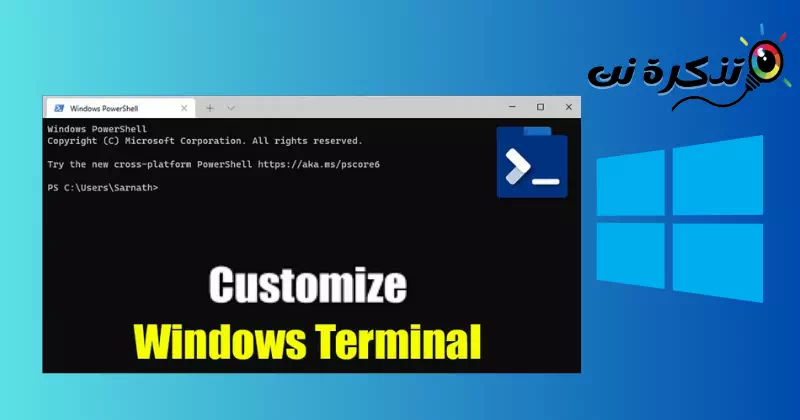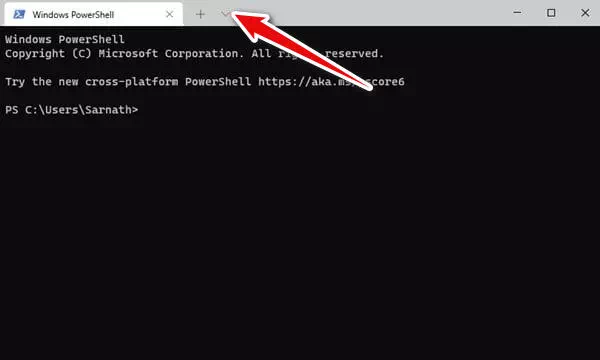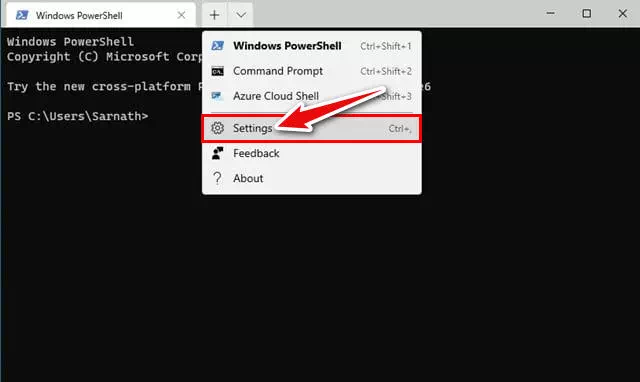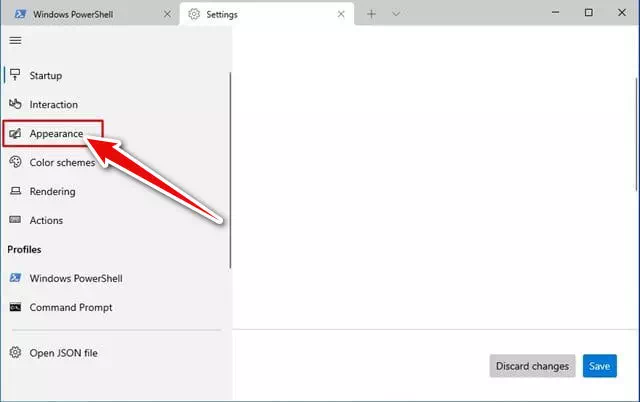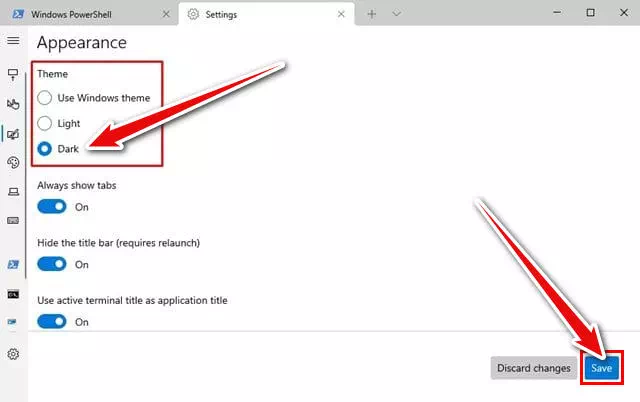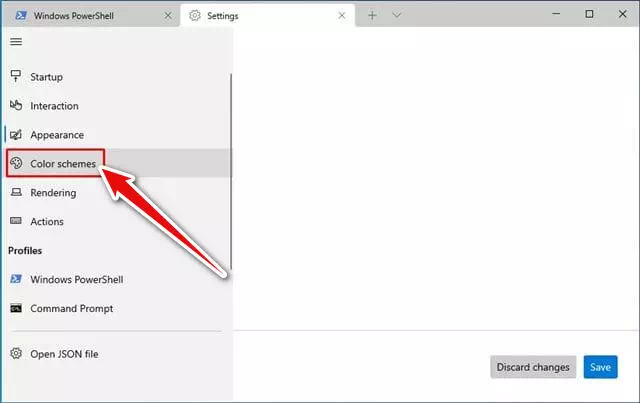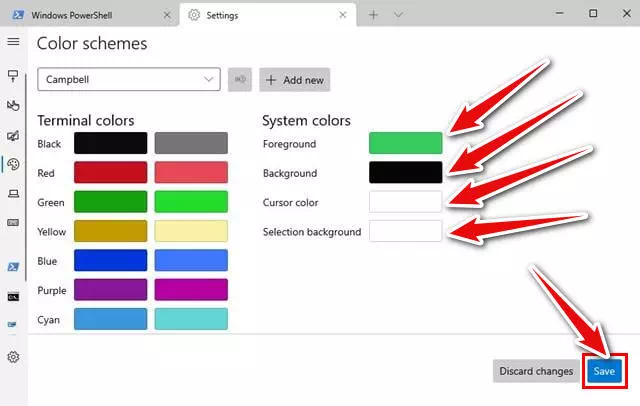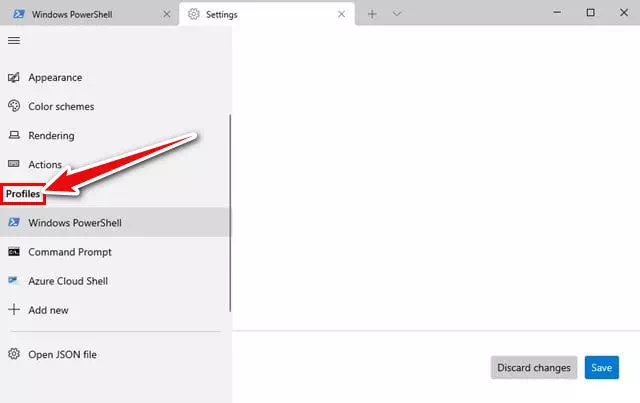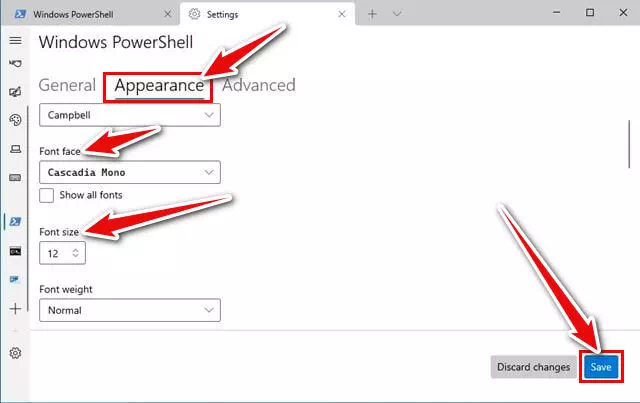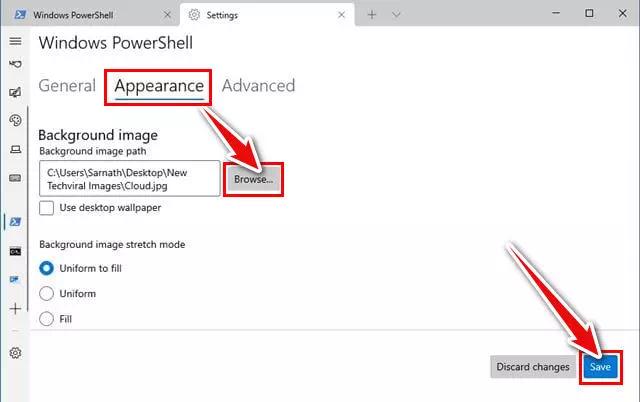узнай меня Как настроить интерфейс терминала Windows в Windows Ваше окончательное пошаговое руководство.
В 2020 году Microsoft представила новый интерфейс командной строки для Windows. Новый интерфейс предлагает расширенные функции, такие как разделение окон, Вкладкимультисессии и многое другое.
Если на вашем компьютере не было нового интерфейса командной строки, вы можете получить его бесплатно в Microsoft Store. И если вы уже используете интерфейс Windows Terminal в Windows, мы покажем вам, как настроить его, чтобы улучшить общее впечатление.
Итак, в этой статье мы дадим вам пошаговое руководство по настройке интерфейса командной строки в Windows. Вы узнаете, как изменить тему интерфейса, цвета, шрифты и даже фоновое изображение. Давайте обсудим это вместе.
Как изменить тему интерфейса командной строки в Windows
Изменить тему интерфейса командной строки в Windows очень просто, просто выполните несколько следующих простых шагов:
- Первый , Запустите терминал Windows.
- После этого нажмите на кнопку «Выпадающее менюКак показано на следующем изображении.
Нажмите кнопку раскрывающегося списка - Затем в раскрывающемся меню нажмите «Настройки" достигнуть Настройки.
Нажмите на Настройки - Это приведет вас к Страница настроек терминала Windows. Выберите вкладкуВнешний вид" достигнуть Появление.
Нажмите Внешний вид - На правой панели выберите тему, которая вам больше всего подходит.Лайт"Или же"темно"Или же"Использовать тему Windows».
Выберите тему между светлой и темной
При этом вы изменили тему интерфейса командной строки в Windows.
Изменить цвет терминала Windows
Как и в случае с темами, вы также можете изменить цветовую схему в интерфейсе командной строки. Итак, вам нужно выполнить некоторые из следующих шагов:
- Первый , Запустите терминал Windows.
- После этого нажмите на кнопку «Выпадающее менюКак показано на следующем изображении.
Нажмите кнопку раскрывающегося списка - Затем в раскрывающемся меню нажмите «Настройки" достигнуть Настройки.
Нажмите на Настройки - На странице настроек нажмите на опцию «цветовые схемы" достигнуть цветовые схемы.
Нажмите Цветовые схемы - в левой части, Выберите цветовую схему по вашему выбору и нажмите кнопку «Сохранить сохранить.
Выберите цветовую схему
При этом вы изменили цвет интерфейса командной строки в Windows.
Изменить шрифт терминала Windows
Как и в случае с цветами, вы также можете изменить шрифт и его размер в интерфейсе командной строки. Итак, вам нужно выполнить некоторые из следующих шагов:
- Первый , Запустите терминал Windows.
- После этого нажмите на кнопку «Выпадающее менюКак показано на следующем изображении.
Нажмите кнопку раскрывающегося списка - Затем в раскрывающемся меню нажмите «Настройки" достигнуть Настройки.
Нажмите на Настройки - На странице настроек в левой панели нужно выбрать «Профиль" достигнуть идентификационный файл.
Нажмите Профиль - После этого нажмите на вкладку «Внешний вид" достигнуть Появление И выберите интерфейс шрифта по вашему выбору иУстановите размер шрифта , затем нажмите кнопкуСохранить сохранить.
Выберите тип и размер шрифта
Таким образом, вы изменили тип и размер шрифта в интерфейсе командной строки в Windows.
Действия по изменению фонового изображения в PowerShell
Если вы хотите изменить фоновое изображение в интерфейсе командной строки Windows. Итак, вам нужно выполнить несколько простых шагов:
- Первый , Запустите терминал Windows.
- После этого нажмите на кнопку «Выпадающее менюКак показано на следующем изображении.
Нажмите кнопку раскрывающегося списка - Затем в раскрывающемся меню нажмите «Настройки" достигнуть Настройки.
Нажмите на Настройки - На странице настроек в левой панели нужно выбрать «Профиль" достигнуть идентификационный файл.
Нажмите Профиль - После этого нажмите на вкладку «Внешний вид" достигнуть Появление Здесь вы получите выбор.ЛИСТАТЬ СПИСКИдля поиска фонового изображения, которое вы хотите установить. Выберите картинку Затем нажмите кнопку «Сохранить сохранить.
Выберите изображение, которое хотите установить в качестве обоев
При этом вы изменили фоновое изображение интерфейса командной строки в Windows.
Это было все о том, как настроить интерфейс PowerShell в Windows. Мы изменили тему, цвета, шрифты и даже фоновое изображение.
Мы надеемся, что эта статья помогла вам Улучшите свой опыт работы с Windows Terminal. Поделитесь своим мнением и опытом в комментариях. Также, если статья вам помогла, обязательно поделитесь ею с друзьями.